Como consertar o Windows 10 quando ele não detecta seus fones de ouvido
Sem qualquer aviso, o Windows 10 pode parar de detectar seus fones de ouvido. Isso pode ser causado por um problema de conectividade, um driver com defeito ou configurações inadequadas.
Vamos dar uma olhada em como você pode identificar e corrigir os problemas com seus fones de ouvido no Windows 10.
Identifique o problema com seus fones de ouvido
Quando o Windows 10 parece ter problemas para detectar seus fones de ouvido, pode ser um problema de hardware ou software. Ou ambos.
- Comece verificando a entrada de áudio. Conecte seus fones de ouvido a outro dispositivo e verifique se estão funcionando. Se for esse o caso, você pode substituir o conector de fones de ouvido no seu dispositivo ou usar um adaptador de tomada para USB.
- Para fones de ouvido USB, desconecte-os e reconecte-os. Se isso não funcionar, tente usar uma porta USB diferente.
- Se você estiver usando fones de ouvido Bluetooth, certifique-se de estar dentro do alcance. Em seguida, verifique se os fones de ouvido não vêm com um botão mudo que você pode ter ativado acidentalmente.
- Dê uma olhada no controle de volume do seu dispositivo. Foi baixado para zero?
Às vezes, as coisas mais básicas nos surpreendem! Depois de estabelecer que não é um problema de hardware, você pode tentar as correções listadas abaixo.
1. Verifique as configurações de Bluetooth
Se você estiver usando fones de ouvido Bluetooth, verifique se o Bluetooth está ligado. Veja como você pode fazer isso rapidamente:
- Pressione a tecla Windows + I para abrir as Configurações .
- Clique em Dispositivos> Bluetooth e outros dispositivos .
- Verifique se o botão de alternância está ativado. Se já estiver ligado, desligue-o e ligue-o novamente.
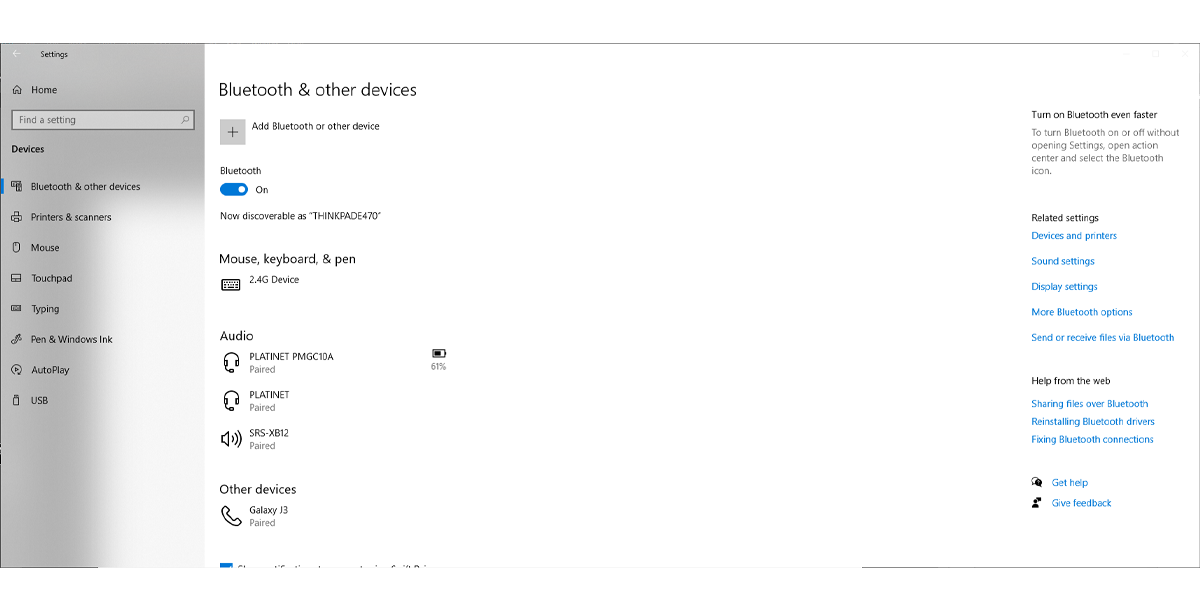
Verifique se seus fones de ouvido estão listados em Áudio . Se você não conseguir encontrá-los, clique no botão Adicionar Bluetooth e outros dispositivos na parte superior da janela e conecte-os ao seu PC ou laptop. Se os seus fones de ouvido Bluetooth estiverem listados lá, clique no nome e selecione Remover . Em seguida, conecte-os novamente.
Verifique a bateria dos fones de ouvido
O Windows 10 mostra a quantidade de bateria dos dispositivos conectados. Se o nível da bateria estiver abaixo de 15%, você deve carregar seus fones de ouvido.
Se isso não resolver o problema, você pode usar o menu Configurações para acessar o solucionador de problemas de Bluetooth.
- No menu Configurações , clique em Atualização e segurança> Solucionar problemas> Solucionadores de problemas adicionais .
- Em Localizar e corrigir outros problemas , selecione Bluetooth> Executar solucionador de problemas .
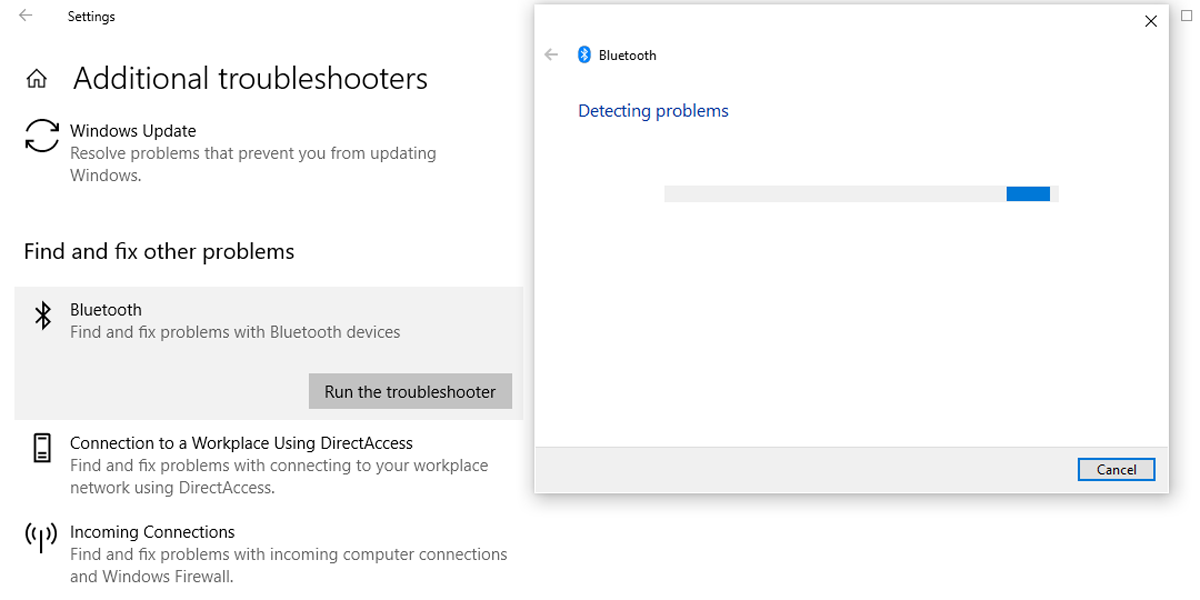
2. Verifique as configurações de som
Digamos que o Windows 10 pode detectar seus fones de ouvido, mas está usando outro dispositivo para saída de áudio. Siga estas etapas para selecionar seu fone de ouvido como o dispositivo de saída de som padrão:
- Pressione a tecla Windows + I para acessar as Configurações e vá para Sistema .
- No menu à esquerda, selecione Som .
- Em Saída , use o menu suspenso para selecionar seus fones de ouvido como o dispositivo de saída.
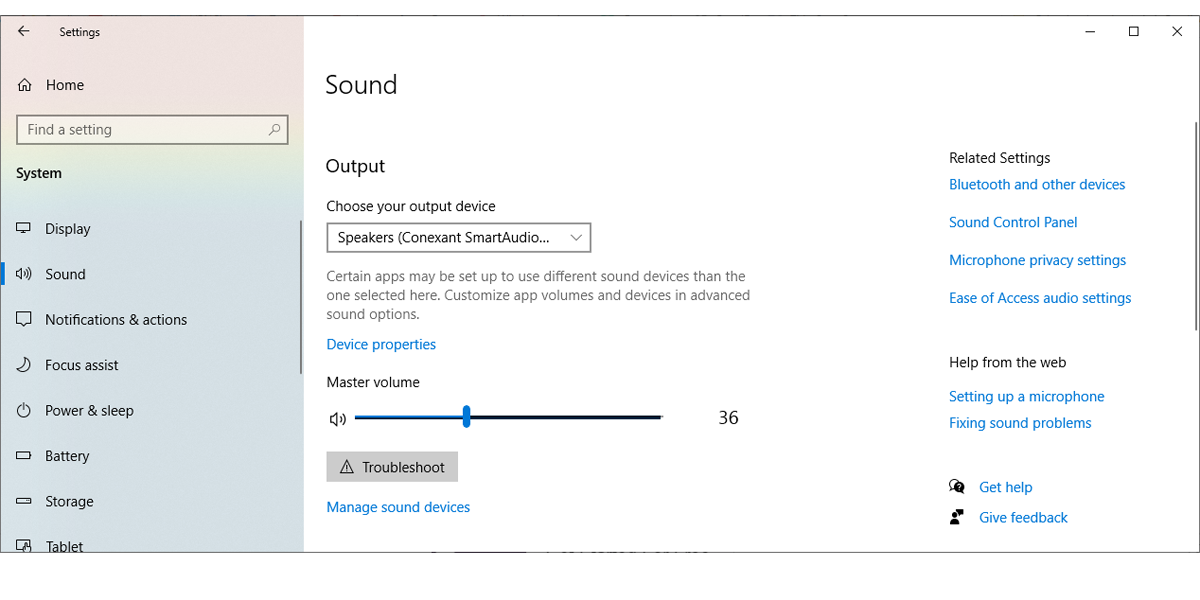
Se você quiser verificar mais configurações, clique em Propriedades do dispositivo . Aqui, você pode renomear seus fones de ouvido para identificá-los mais facilmente. Se você deseja desabilitar outro dispositivo de áudio conectado ao seu PC ou laptop, selecione-o e marque Desabilitar .
3. Verifique os drivers
O Windows 10 pode não ser capaz de detectar seus fones de ouvido devido a um driver desatualizado ou corrompido. Se você estiver usando fones de ouvido Bluetooth, também deverá dar uma olhada nos drivers Bluetooth. Felizmente, o Windows 10 tem várias maneiras de atualizar os drivers e você pode usar a que preferir.
4. Desligue os aprimoramentos de áudio
Algumas placas de som não funcionam corretamente se os aprimoramentos de som do Windows estiverem habilitados. Veja como você desativa os aprimoramentos de som do Windows:
- Pressione a tecla Windows + X e selecione Painel de Controle .
- Clique em Exibir por e selecione Ícones grandes ou Ícones pequenos .
- Sons abertos.
- Selecione seus fones de ouvido e clique em Propriedades .
- Abra a guia Avançado e desmarque Habilitar aprimoramentos de áudio .
- Clique em Aplicar> OK para salvar as alterações.
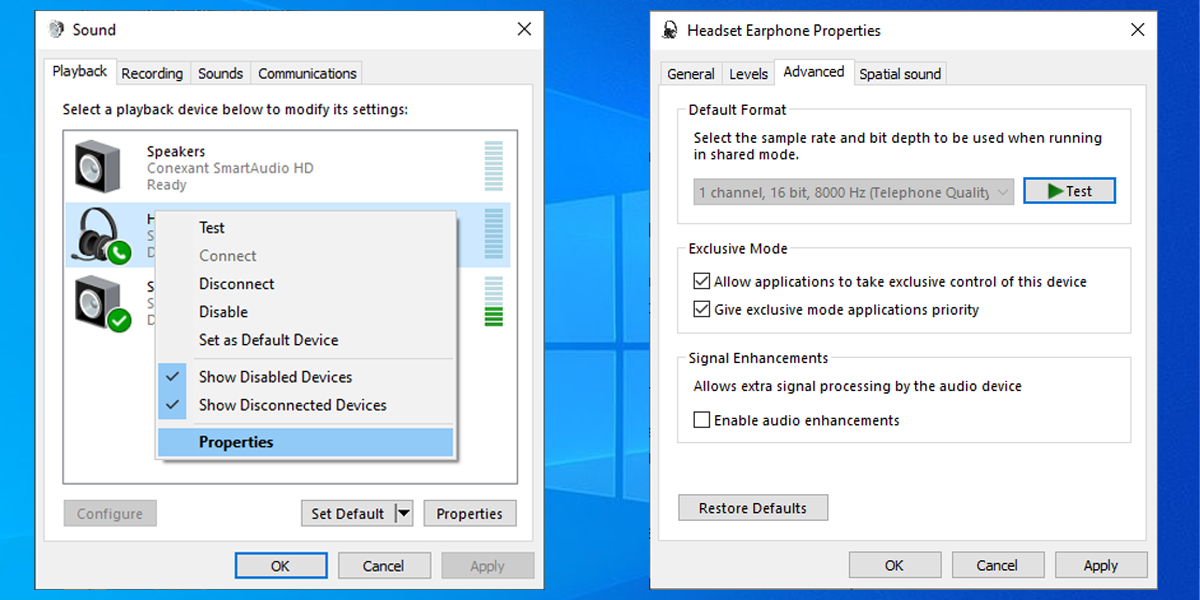
Aprenda a consertar seus fones de ouvido favoritos no Windows 10
Você pode corrigir esse problema simplesmente pressionando um botão no conjunto de fones de ouvido. Às vezes você precisa acessar as configurações do Windows 10, então é um pouco mais complicado. Esperançosamente, este guia o ajudou a corrigir o problema para que agora você possa curtir sua música favorita ou assistir aos programas mais recentes.

